Yakın zamanda yeni bir eve veya daireye taşındıysanız, yapılacaklar listenizin en üstündeki ilk öğelerden biri büyük olasılıkla: İnterneti kurmak ve çalıştırmak için kablo şirketinizi (veya yerel İSS'nizi) arayın.
Yeni Wi-Fi yönlendiricinizi kurmak için kısa sürede güvenle ve hızlıca gezinmenizi sağlayacak bazı öneriler aşağıda verilmiştir. Ben bir Xfinity (Comcast) abonesiyim. Buradaki genel noktalar, internet sağlayıcınız olarak kimler kullanırsanız kullanın, ancak bazı detaylar biraz farklı olabilir.
Ağ adını ve şifresini değiştirin
Kullanıcı adını ve şifreyi değiştirmek için, sağlayıcınızın web sitesine veya mobil uygulamasına giriş yapmanız gerekir. Hesabınıza giriş yapın ve Ağ veya W-Fi ayarları için bir bölüm arayın. Xfinity'nin sitesinde, Wi-Fi ağımın adını değiştirmek ve yeni bir şifre belirlemek için WiFi Düzenle'yi tıklattım. Bir şifre seçin - ya da daha iyisi, bir şifre - hatırlayacağınız ancak tahmin edilmesi çok kolay değil.

Bir güvenlik modu seçin
Yönlendiriciniz için güçlü bir parola belirlediyseniz, herhangi birinin erişmesi için açık bırakmak yerine, ağınızı güvenli hale getirmenin ilk adımını aldınız. Modern bir yönlendirici üzerinde ayarlanmış bir şifre ile büyük olasılıkla WPA veya WPA2 şifrelemesi kullanıyorsunuzdur.
WPA veya Wi-Fi Korumalı Erişim, 64 veya 128 bit şifreleme kullanan daha eski ve daha zayıf WEP standardından daha güvenli olan 256 bit şifreleme protokolüdür. WPA2, daha güçlü bir şifreleme algoritması kullanarak WPA'yı geliştirir. WPA ve TKIP (Geçici Anahtar Bütünlüğü Protokolü) algoritmasından daha güvenli olan Gelişmiş Şifreleme Standardı (AES) algoritmasını kullanır.
Birçok yönlendirici karışık WPA ve WPA2 modu sunar, böylece WPA2'nin tarihini ağa bağlayabilen eski cihazlar ağınıza bağlanabilir, ancak WPA2 10 yıldan daha uzun bir süredir ağda olduğundan, hepsinin olmasa bile cihazlar WPA2 ile uyumludur. Yönlendiriciniz için güvenlik modunu seçerken, WPA2 ile giderim - çoğunlukla WPA2-PSK (AES) olarak listelenir ve yalnızca WPA2 korumalı ağınıza bağlanmayacak eski bir cihazınız varsa karışık moda geçerim. .
Ağ modunu ve bantları kontrol edin
Yönlendiriciniz yeniyse, olasılıklar iki frekansta yayın yapan 802.11ac modeldir: 5GHz ve 2.4GHz. Bunlar, kablosuz ağınızın bilgi iletmek için radyo dalgalarını yayınladığı frekanslardır. Her iki frekans bandı da varsayılan olarak açık olmalıdır, ancak etkin olduklarından emin olmak için ikisinin de durumunu kontrol etmek için sağlayıcınızın web sitesinin veya uygulamasının gelişmiş ayarlarını kontrol edin.
2, 4GHz bant daha kalabalıktır, çünkü kablosuz telefonlardan ve bebek monitörlerinden garaj kapısı açıcılarına ve mikrodalgalara kadar, ev kullanımınızdaki birçok ortak elektroniğin frekansıdır. 2.4GHz ile ağ girişimi ile karşılaşabilirsiniz, ancak eski cihazların ağınıza bağlanmasına izin verir. 5GHz bandı daha az sıkışık ve daha hızlıdır, ancak 2.4GHz bandından daha kısa bir menzile sahiptir.
Her iki mod da çalışırken, yönlendiriciniz ağ cihazlarınızın her biri için en iyi modu seçecektir.
Ebeveyn denetimlerini etkinleştir
Çocuklarınızın cihazlarına bazı sınırlar koymak için Ebeveyn Denetimleri veya Erişim Kısıtlamaları bölümüne bakın. Xfinity ile çocuklarınız için profiller ayarlamak üzere Kişiler sekmesini tıklayın. Her bir profil için cihaz atayabilir ve daha sonra Instagram, Snapchat, mesajlaşma ve İnternet'teki diğer her şeyden bir mola vermek için profilin herhangi bir cihazı veya tümü için Duraklat seçeneğine basabilirsiniz.
Bir profilin "uygunsuz web sitelerine ve uygulamalarına erişme riskini azaltmak ve Google, Bing ve YouTube için koruyucu arama ayarlarını etkinleştirmek" için ebeveyn denetimlerini de etkinleştirebilirsiniz. Ayrıca çocuklarınızın cihazları için aktif saatleri ayarlama seçeneğini de bulacaksınız. Xfinity, İnternetin müsait olup olmadığı saatlerini ayarlamanıza olanak sağlayan Uyku Zamanı modu olarak adlandırır. Hafta sonları ve hafta sonları için farklı seçenekler var.

Konuk ağı kur
Konuk bir Wi-Fi ağı oluşturmak, potansiyel olarak ziyaretçilerinize ağınızdaki paylaşılan bilgisayarlara ve dosyalara erişmelerinin yanı sıra onlara karmaşık veya utanç verici Wi-Fi şifrenizi söylemenizin gerekme sıkıntısından kurtarır. Hesap ayarlarınızda, Misafir Ağı veya Home Hotspot arayın.

Xfinity ile bu ayarı diğer Wi-Fi ayarlarıyla bulamadım ancak bunun yerine genel hesap ayarlarıma bir seviye yükseltmek zorunda kaldım. Ana hesap sayfasından Ayarlar altında listelenmiştir. Etkinleştirildiğinde, Xfinity, "xfinitywifi" adlı ayrı bir ağ yayınlamaya, konukların bir parola için beni izlemeye gerek kalmadan kullanabilecekleri bir yayın yapmaya başladı.
Orijinal olarak 13 Haziran 2018'de yayınlandı.
19 Eylül 2018'de güncellendi: Yeni bilgi eklendi.







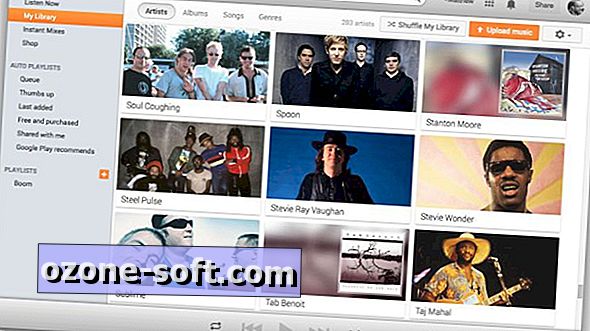

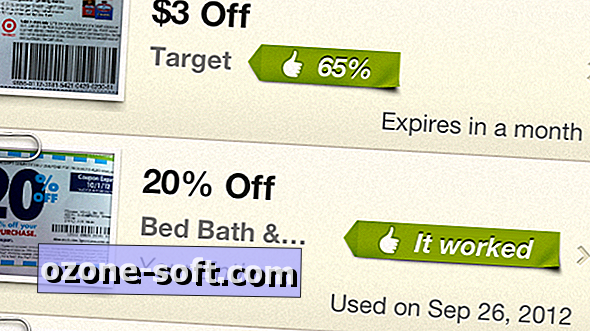



Yorumunuzu Bırakın